
İçindekiler:
- Yazar John Day [email protected].
- Public 2024-01-30 13:17.
- Son düzenleme 2025-01-23 15:13.

Bu talimat, bir COVID-19 durumu WHO panosu oluşturmak için ESP8266/ESP32 ve LCD'nin nasıl kullanılacağını gösterir.
1. Adım: Veri Kaynağı: DSÖ Coronavirüs Hastalığı (COVID-19) Durum Gösterge Tablosu

Proje veri kaynağı, Dünya Sağlık Örgütü (WHO) Coronavirus hastalığı (COVID-19) Durum Panosundan alınmıştır:
experience.arcgis.com/experience/685d0ace5…
Adım 2: Donanım Hazırlığı




ESP8266/ESP32 Geliştirme Kartı
Herhangi bir ESP8266/ESP32 Dev Board iyi durumda olmalıdır.
LCD ekran
Arduino_GFX destekli herhangi bir LCD uygundur, şu anda desteklenen ekranı GitHub benioku sayfasında bulabilirsiniz:
ekmek tahtası
ESP Dev Board ve LCD Ekrana sığabilecek herhangi bir breadboard.
Jumper Tel
Bazı Jumper Telleri, geliştirme kartına ve LCD pin düzenine bağlıdır. Çoğu durumda 6-9 erkek-dişi jumper kablo yeterlidir.
Adım 3: Donanım Montajı




ESP32 Dev Board'u devre tahtasına itin ve LCD'yi atlama kablolarıyla bağlayın.
İşte örnek bağlantı özeti:
ESP8266 -> LCD
Vcc -> Vcc
GND -> GND GPIO 15 -> CS GPIO 5 -> DC (varsa) RST -> RST GPIO 14 -> SCK GPIO 12 -> MISO (opsiyonel) GPIO 4 -> LED (varsa) GPIO 13 -> MOSI / SDA
ESP32 -> LCD
Vcc -> Vcc
GND -> GND GPIO 5 -> CS GPIO 16 -> DC (varsa) GPIO 17 -> RST GPIO 18 -> SCK GPIO 19 -> MISO (opsiyonel) GPIO 22 -> LED (varsa) GPIO 23 -> MOSI / SDA
Adım 4: Yazılım Hazırlığı
Arduino IDE'si
Henüz yapmadıysanız Arduino IDE'yi indirin ve yükleyin:
www.arduino.cc/en/main/software
ESP8266 Desteği
Henüz yapmadıysanız, ESP8266 desteği eklemek için Kurulum Talimatlarını izleyin:
github.com/esp8266/Arduino
ESP32 Desteği
Henüz yapmadıysanız, ESP32 desteği eklemek için Kurulum Talimatlarını izleyin:
github.com/espressif/arduino-esp32
Arduino_GFX Kitaplığı
En son Arduino_GFX kitaplıklarını indirin: ("Klonla veya İndir" -> "ZIP İndir"e basın)
github.com/moononournation/Arduino_GFX
Arduino IDE'deki kütüphaneleri içe aktarın. (Arduino IDE "Sketch" Menüsü -> "Kitaplığı Dahil Et" -> ". ZIP Kitaplığı Ekle" -> indirilen ZIP dosyasını seçin)
Adım 5: Derleyin ve Yükleyin
- Programı GitHub'dan indirin: ("Klonla veya İndir" -> "ZIP İndir"e basın)
- Arduino IDE ile COVID-19_WHO_Dashboard.ino'yu açın
- WiFi AP ayarlarınızı SSID_NAME ve SSID_PASSWORD olarak doldurun
- ILI9341 LCD kullanmıyorsanız, 125. satırı yorumlayın ve doğru LCD sınıfı bildirimini kaldırın
- ESP Dev Board'u bilgisayara bağlayın
- Programı derlemek ve ESP Dev Board'a yüklemek için Yükle düğmesine basın
6. Adım: Seçenekler


who_adm0_url ve who_adm0_new_conf_url "Çin" rakamını alıyor, yakındaki değeri değiştirebilirsiniz
ülkenize "where=ADM0_NAME%3D%27China%27"
- who_adm1_url "Hong Kong SAR" rakamını alıyor, "where=ADM1_NAME%3D%27HONG+KONG+SAR%27" yakınındaki değeri ilinize, özerk bölgenize ve belediyenize değiştirebilirsiniz
- Arduino_GFX kütüphanesi birçok LCD'yi destekler, yazı tipi boyutları ekran boyutuna göre otomatik olarak değişir. ST7735 (128 x 160), ILI9341 (240 x 320), ST7796 (320 x 480) ile test ettim. Diğer ekran boyutu için bazı ayarlamalar yapmanız gerekebilir.
7. Adım: Sınırlama
DSÖ gösterge tablosu rakamları Coronavirus hastalığı (COVID-2019) durum raporlarına göredir:
experience.arcgis.com/experience/685d0ace5…
Rakamlar günlük olarak güncellenmektedir ve biraz gecikme olması beklenmektedir.
Adım 8: Mutlu Karantina

Sosyal temastan kaçınmanın ve evde kalmanın tam zamanı:(Bu aynı zamanda elektronik, programlama ve IoT üzerine çalışmak için de en iyi zaman!
Önerilen:
COVID-19 Kontrol Paneli (Basit ve Kolay): 4 Adım

COVID-19 Panosu (Basit ve Kolay): Her yerde Roman COVID-19 virüsünün büyük bir salgını var. Ülkedeki mevcut COVID-19 senaryosunu takip etmek gerekli hale geldi. Evdeyken aklıma gelen proje buydu: "An Information Dashboard" - Bir Da
Guino: Arduino'nuz için Kontrol Paneli: 4 Adım (Resimlerle)

Guino: Arduino'nuz için Kontrol Paneli: Bu proje, Instructables'ta ikamet eden bir sanatçı yaparken yapılan deneylerin bir parçasıdır. Diğer projeleri buradan görebilirsiniz. Arduino kartındaki gerçek zamanlı verilerde hata ayıklamak ve görselleştirmek zor bir iş olabilir. Genellikle s ile sıkışıp kalırsınız
Circuito Arduino Kontrol Paneli: 6 Adım (Resimlerle)
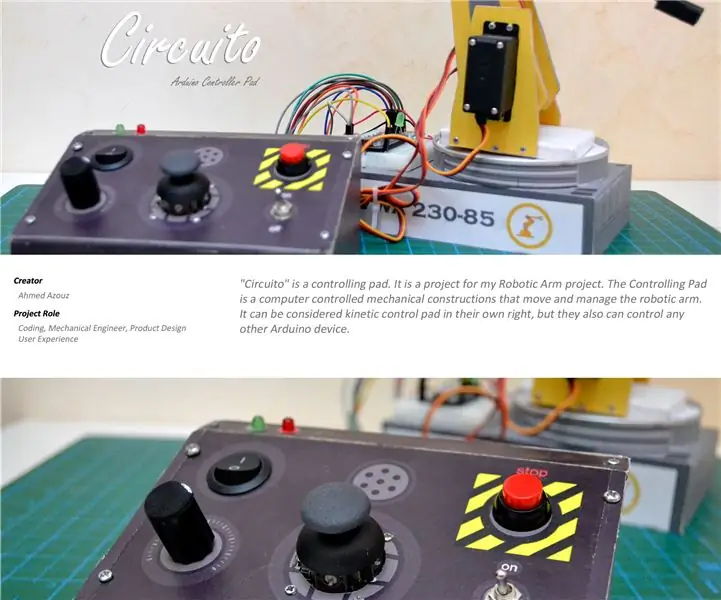
Circuito Arduino Kontrol Paneli: "Circuito"; bir DIY kontrol pedidir. Önceki Robotik Kol projem için tamamlayıcı bir projedir. Kontrol Pedi, servo motora bağlı herhangi bir robotik kolu hareket ettirmeye ve yönetmeye yardımcı olan bilgisayar kontrollü mekanik yapılardır
KerbalController: Roket Oyunu için Özel Kontrol Paneli Kerbal Space Programı: 11 Adım (Resimlerle)

KerbalController: Roket Oyunu için Özel Kontrol Paneli Kerbal Space Program: Neden bir KerbalController oluşturalım? Peki, çünkü düğmelere basmak ve fiziksel anahtarları atmak, farenizi tıklamaktan çok daha önemli hissettiriyor. Özellikle, önce kapağı açmanız gereken büyük bir kırmızı güvenlik anahtarı olduğunda, düğmeye hafifçe vurun
Dokunmatik Ekran Duvara Monte Aile Senkronizasyonu ve Ev Kontrol Paneli: 7 Adım (Resimlerle)

Dokunmatik Ekranlı Duvara Monte Aile Senkronizasyonu ve Ev Kontrol Paneli: Aylık olarak etkinliklerle güncellenen ancak manuel olarak yapılan bir takvimimiz var. Ayrıca, tükenen şeyleri veya diğer küçük işleri unutmaya meyilliyiz. Bu çağda, senkronize edilmiş bir takvim ve not defteri tipi sisteme sahip olmanın çok daha kolay olduğunu düşündüm
